Как поделиться сетью Wi-Fi и мобильной точкой доступа с помощью QR-кода в Windows 11
Как поделиться сетью Wi-Fi и мобильной точкой доступа с помощью QR-кода в Windows 11

Содержание:
В этой публикации, друзья, рассмотрим, как поделиться сетью Wi-Fi и мобильной точкой доступа с помощью QR-кода в Windows 11. Это новые возможности в Windows 11, она получила их в рамках ежегодного обновления Windows 11 24H2 за 2024 год. Используя QR-код, можно быстро и просто подключаться к беспроводной сети, не заморачиваясь с поиском точки по её названию и вводом пароля, что особо может напрягать, если он сложный. Как такие возможности реализованы теперь в Windows 11, где и какие настройки искать?
↑ ***
Итак, друзья, подключение к сети Wi-Fi или мобильной точке доступа на компьютере с помощью QR-кода. Полезнейшая штука, однако ж. Очень удобно при подключении своих домашних устройств и устройств гостей к беспроводной сети. И, конечно же, это чрезвычайно удобно для отелей, ресторанов, кафе, прочих точек обслуживания, различных мероприятий и организаций, где общественный Wi-Fi должен быть доступен широкому кругу лиц, но не всем подряд, как если бы он был просто без пароля. В публичных местах QR-код можно распечатать на листке бумаги и расположить где-нибудь нечто ресепшена.
Для этих целей можно использовать специальные программы, веб-сервисы, мобильные приложения, предлагающие генерацию QR-кодов с информацией о сети Wi-Fi. В Windows 11 начиная с 24H2 более не нужно никаких сторонних инструментов. Всё делается нативными средствами операционной системы.
↑ Как поделиться сетью Wi-Fi с помощью QR-кода
Чтобы поделиться сетью Wi-Fi с помощью QR-кода, нам нужны настройки сети Wi-Fi в приложении «Параметры» по пути:
Сеть и Интернет → Wi-Fi → Название сети
Можно обычно открыть этот путь в приложении «Параметры», а можно воспользоваться быстрым доступом в системном трее Windows 11. Жмём кнопку быстрых настроек со значком сети и громкости. Жмём треугольник на подключении Wi-Fi. И жмём кнопку информации на подключении.
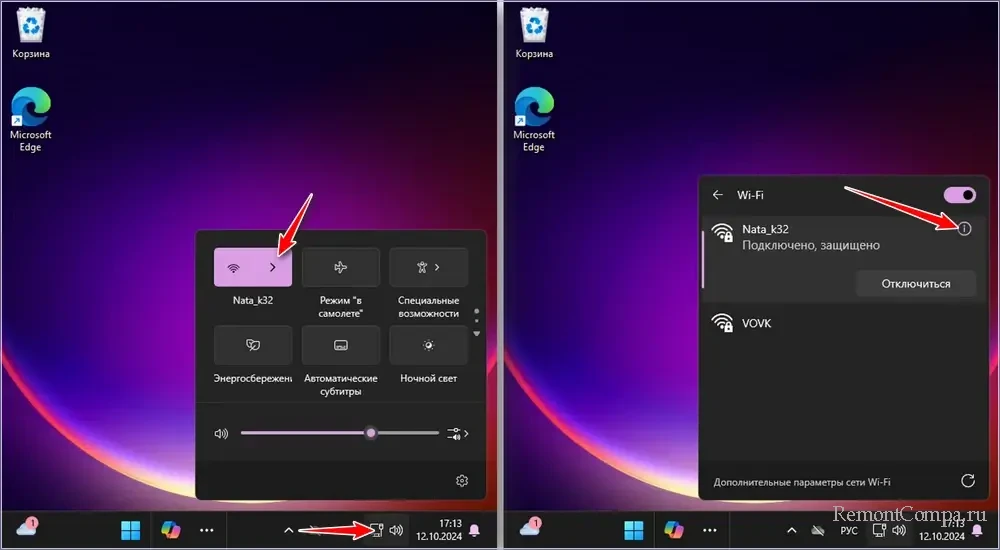
По указанному пути настроек нам нужен блок свойств и графа «Пароль сети Wi-Fi». Жмём здесь кнопку «Показать».
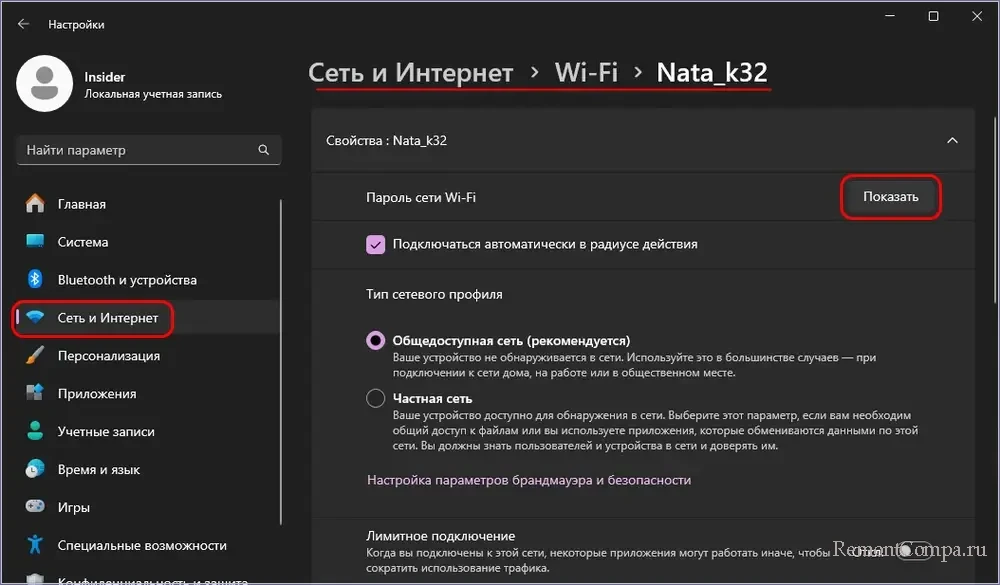
Получаем в новом окошке пароль сети Wi-Fi и QR-код подключения к ней.
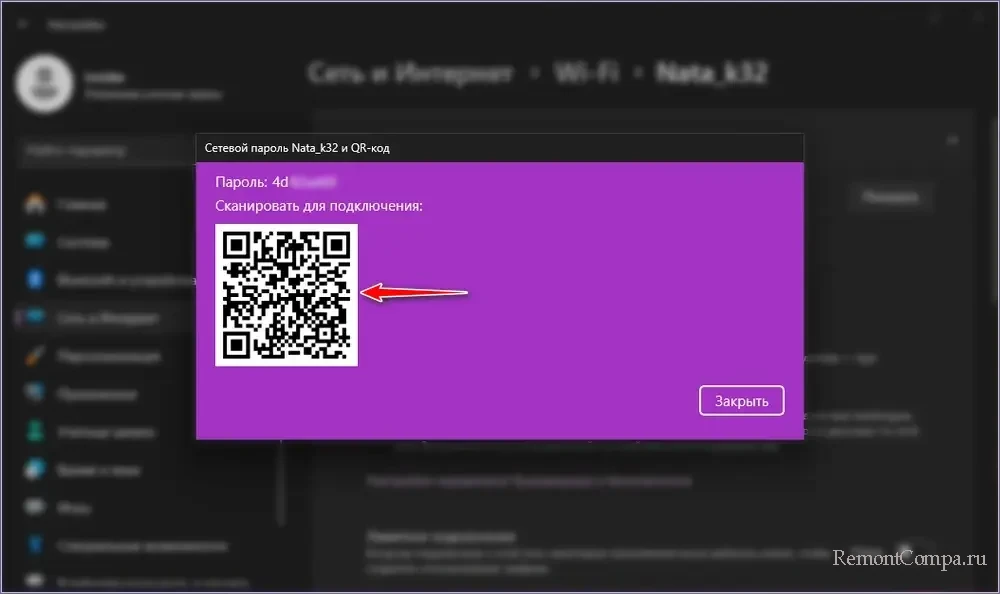
Сканируем этот QR-код, например, Android-устройством. И получаем возможности как то:
- Подключиться к сети Wi-Fi;
- Скопировать её пароль;
- Скопировать все данные сети;
- Поделиться этой точкой Wi-Fi, т.е. данными подключения к ней.
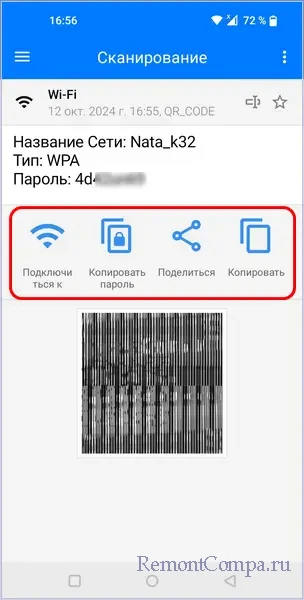
↑ Как поделиться мобильной точкой доступа с помощью QR-кода
Мобильная точка доступа, она же мобильный хот-спот на компьютере - это функция в современных Windows, позволяющая делиться интернет-подключением компьютера с другими компьютерными и мобильными устройствами. Компьютер в таком случае используется как Wi-Fi роутер. Компьютер должен иметь интегрированный или периферийный сетевой адаптер Wi-Fi. Когда на компьютере включена мобильная точка доступа, он использует своё подключение к Интернету (например, через Ethernet, 4G/5G, Wi-Fi и пр.) и передаёт его на другие устройства — смартфоны, планшеты, ноутбуки, ПК через Wi-Fi. Мобильная точка доступа на компьютере — это решение для случаев отсутствия Wi-Fi роутера. Больше о ней – в статье «Точка доступа Windows 11».
Включается мобильная точка доступа на компьютере в приложении «Параметры» Windows 11, в корне раздела «Сеть и Интернет». Здесь же можем зайти в настройки точки.
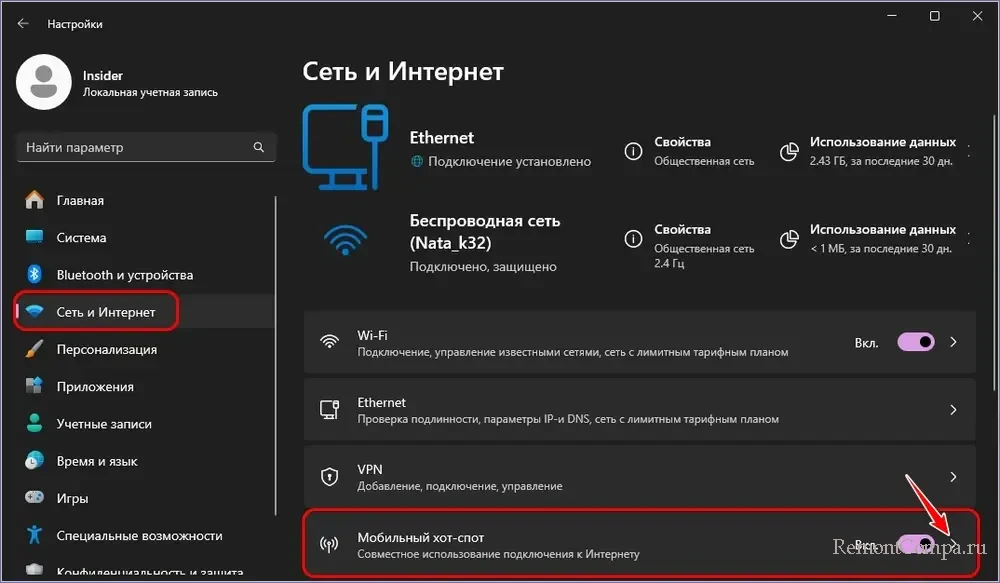
В блоке свойств будем видеть QR-код подключения к этой точке.
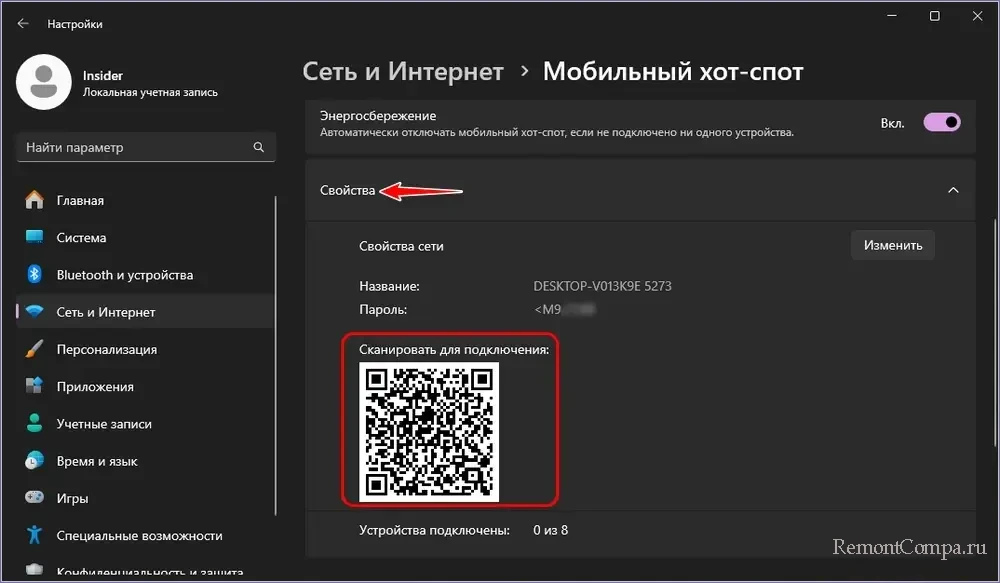
После сканирования QR-кода другими устройствами получим те же возможности, что и для точки Wi-Fi. В частности, сможем быстро и просто подключиться к мобильной точке доступа.
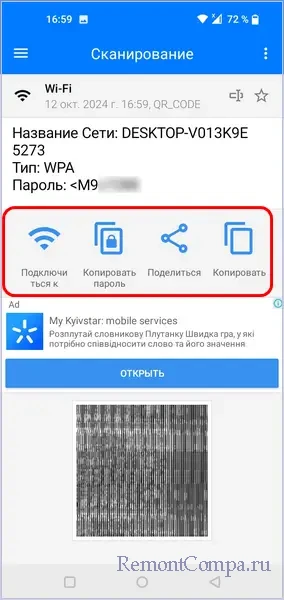
Выделите и нажмите Ctrl+Enter
Windows 11, Интернет, Функционал Windows
Как поделиться сетью Wi-Fi и мобильной точкой доступа с помощью QR-кода в Windows 11